PowerPoint2003培训教案
- 格式:doc
- 大小:87.00 KB
- 文档页数:11

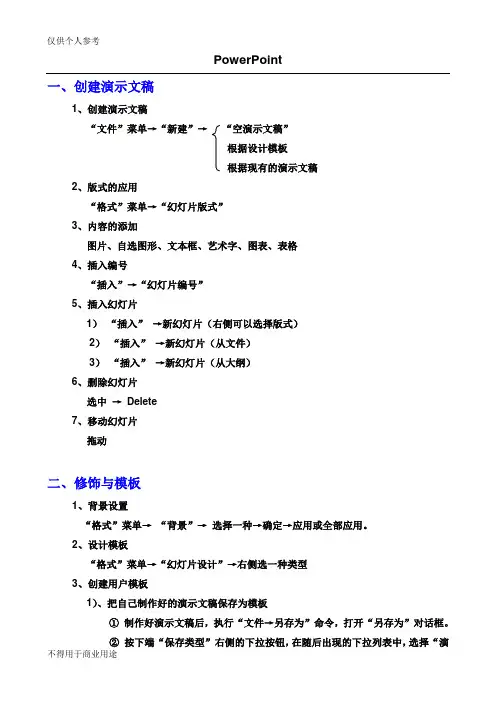
PowerPoint一、创建演示文稿1、创建演示文稿“文件”菜单→“新建”→“空演示文稿”根据设计模板根据现有的演示文稿2、版式的应用“格式”菜单→“幻灯片版式”3、内容的添加图片、自选图形、文本框、艺术字、图表、表格4、插入编号“插入”→“幻灯片编号”5、插入幻灯片1)“插入”→新幻灯片(右侧可以选择版式)2)“插入”→新幻灯片(从文件)3)“插入”→新幻灯片(从大纲)6、删除幻灯片选中→Delete7、移动幻灯片拖动二、修饰与模板1、背景设置“格式”菜单→“背景”→选择一种→确定→应用或全部应用。
2、设计模板“格式”菜单→“幻灯片设计”→右侧选一种类型3、创建用户模板1)、把自己制作好的演示文稿保存为模板①制作好演示文稿后,执行“文件→另存为”命令,打开“另存为”对话框。
②按下端“保存类型”右侧的下拉按钮,在随后出现的下拉列表中,选择“演示文稿设计模板(*.pot)”选项。
③为模板取名(如“常用演示.pot”),然后按下“保存”按钮即可。
2)、模板的调用①启动PowerPoint2002,执行“文件→新建”命令,展开“新建演示文稿”任务窗格②单击其中的“本机上的模板”选项,打开“模板”对话框,选中需要的模板,单击确定按钮。
4、母版的使用“母版”就是一种特殊的幻灯片,母版通常包括幻灯片母版、标题母版、讲义母版、备注母版四种形式。
幻灯片母版通常用来统一整个演示文稿的幻灯片格式,一旦修改了幻灯片母版,则所有采用这一母版建立的幻灯片格式也随之发生改变,快速统一演示文稿的格式等要素。
1)、建立幻灯片母版①“视图→母版→幻灯片母版”,进入“幻灯片母版视图”②右击“单击此处编辑母版标题样式”字符,在随后弹出的快捷菜单中,选“字体”选项,打开“字体”对话框。
设置好相应的选项后“确定”返回。
③然后分别右击“单击此处编辑母版文本样式”及下面的“第二级、第三级……”字符,仿照上面第③步的操作设置好相关格式。
④分别选中“单击此处编辑母版文本样式”、“第二级、第三级……”等字符,执行“格式→项目符号和编号”命令,打开“项目符号和编号”对话框,设置一种项目符号样式后,确定退出,即可为相应的内容设置不同的项目符号样式。
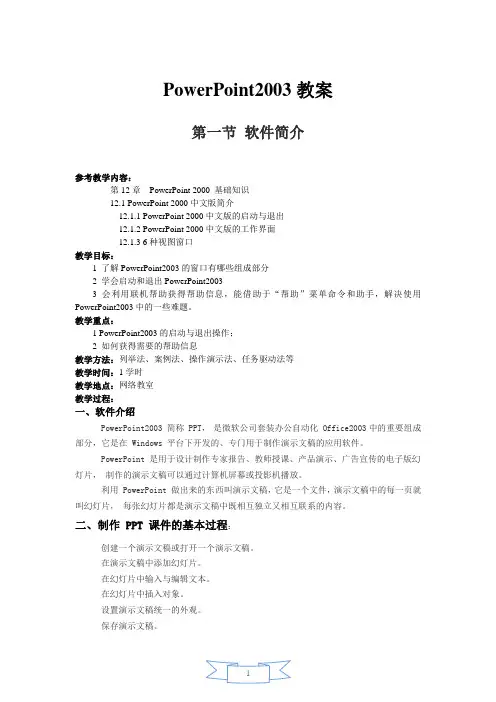
PowerPoint2003教案第一节软件简介参考教学内容:第12章PowerPoint 2000 基础知识12.1 PowerPoint 2000中文版简介12.1.1 PowerPoint 2000中文版的启动与退出12.1.2 PowerPoint 2000中文版的工作界面12.1.3 6种视图窗口教学目标:1 了解PowerPoint2003的窗口有哪些组成部分2 学会启动和退出PowerPoint20033 会利用联机帮助获得帮助信息,能借助于“帮助”菜单命令和助手,解决使用PowerPoint2003中的一些难题。
教学重点:1 PowerPoint2003的启动与退出操作;2 如何获得需要的帮助信息教学方法:列举法、案例法、操作演示法、任务驱动法等教学时间:1学时教学地点:网络教室教学过程:一、软件介绍PowerPoint2003 简称 PPT,是微软公司套装办公自动化 Office2003中的重要组成部分,它是在 Windows 平台下开发的、专门用于制作演示文稿的应用软件。
PowerPoint 是用于设计制作专家报告、教师授课、产品演示、广告宣传的电子版幻灯片,制作的演示文稿可以通过计算机屏幕或投影机播放。
利用 PowerPoint 做出来的东西叫演示文稿,它是一个文件,演示文稿中的每一页就叫幻灯片,每张幻灯片都是演示文稿中既相互独立又相互联系的内容。
二、制作 PPT 课件的基本过程:创建一个演示文稿或打开一个演示文稿。
在演示文稿中添加幻灯片。
在幻灯片中输入与编辑文本。
在幻灯片中插入对象。
设置演示文稿统一的外观。
保存演示文稿。
放映演示文稿三、PowerPoint2003 如何启动和退出启动 PowerPoint2003 方法启动 PowerPoint2003 方法很多,最基本的有 2 种:1.通过[开始]菜单启动单击[开始]按钮。
指向[程序],指向[Microsoft Office],然后单击[Microsoft office PowerPoint2003 ]即可启动。
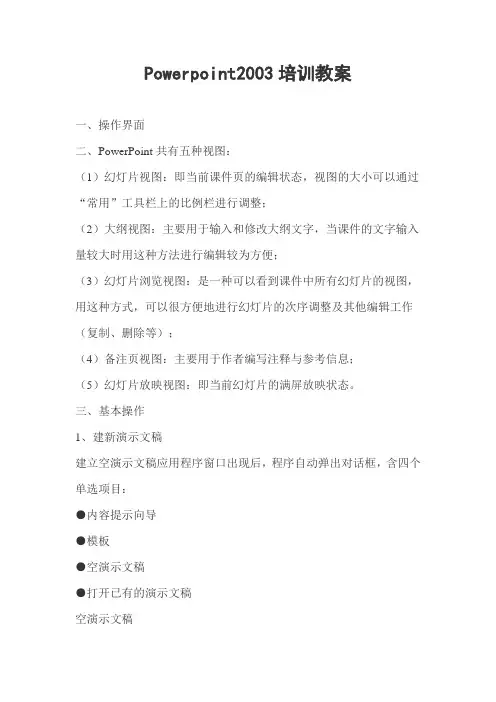
Powerpoint2003培训教案一、操作界面二、PowerPoint共有五种视图:(1)幻灯片视图:即当前课件页的编辑状态,视图的大小可以通过“常用”工具栏上的比例栏进行调整;(2)大纲视图:主要用于输入和修改大纲文字,当课件的文字输入量较大时用这种方法进行编辑较为方便;(3)幻灯片浏览视图:是一种可以看到课件中所有幻灯片的视图,用这种方式,可以很方便地进行幻灯片的次序调整及其他编辑工作(复制、删除等);(4)备注页视图:主要用于作者编写注释与参考信息;(5)幻灯片放映视图:即当前幻灯片的满屏放映状态。
三、基本操作1、建新演示文稿建立空演示文稿应用程序窗口出现后,程序自动弹出对话框,含四个单选项目:●内容提示向导●模板●空演示文稿●打开已有的演示文稿空演示文稿2、选择版式在任务窗格中选择幻灯片版式,也可单击“格式”菜单中的“幻灯片版式”命令,选择合适的板式。
3、输入文本普通文本用文本框、艺术字4、插入图形、图片、声音l声音:在幻灯片中插入声音有两种方法。
方法一:a.在幻灯片视图中,显示要添加音乐或声音的幻灯片。
b.在“插入”菜单中指向“影片和声音”,显示子菜单。
c.如果要从剪辑库插入声音,请单击“剪辑库中的声音”,再双击所需声音的图标。
d.如果要从其他位置插入声音,请单击“文件中的声音”找到包含此声音的文件夹,再双击所需声音文件。
e.在随后弹出的菜单中根据自己的需要选择“是”或“否”按钮。
方法二:a.在幻灯片视图中,显示要添加音乐或声音的幻灯片。
b.“幻灯片放映”“动作按钮”,显示可选的动作按钮,在此选扬声器。
c.选择单击时超级链接到的目标声音,也可以将声音播放的条件设置为鼠标从按钮上移过。
l影片剪辑:方法也有两种,与插入声音的两种方法类似。
l更多的对象使用“插入”菜单中的“对象”命令,可以插入种类更多的不同元素。
例如:可以将文件内容作为对象插入到演示文稿中。
5、插入表格、图表四、设计模板与背景1、选择设计模板单击“格式”菜单中的“幻灯片设计”命令,选择合适的模板,也可在幻灯片上单击右键,通过快捷菜单选择“幻灯片设计”命令,也可在任务窗格中选择设计模板。

第一课《走进多媒体世界》教学设计一、教材内容河南科学技术出版社出版的小学信息技术教科书第六册第1课走进多媒体世界:教科书P1——3页。
二、教学目标1.知识技能目标:(1)了解媒体、多媒体的概念(2)认识多媒体计算机的组成(3)了解多媒体技术的应用2.过程方法目标:以自主学习、合作学习的方式,了解多媒体技术及其发展方向。
学会在群体中交流与共享信息3.情感态度价值观目标:能通过生活实际去理解多媒体技术的概念,初步形成从生活中解决问题的意识和策略三、教学重点了解什么是多媒体,认识到多种媒体的组合可以传播更丰富信息;通过生活实际认识多媒体技术四、教学难点通过生活实际认识各种多媒体技术五、教学方法以自主学习、合作学习的方式,了解多媒体技术及其发展方向;教学方法与教学手段以讨论法为主。
六、教学、学具准备多媒体教学网与网络机房七、教学过程(一)创设情境,顺势导入1. 揭示课题,为下面的讨论明确目标教师说:同学们,我们平时听说过“多媒体”这个词的请举手。
你知道什么是多媒体吗?多媒体又有哪些应用呢?今天我们就一起来走进多媒体世界,研究有关“多媒体”的知识。
教师板书:第1课走进多媒体世界学生纷纷举手,踊跃发言。
(二)确定主题,分组讨论初读教材,确定你心目中的重点。
确定本节课研究讨论的主题。
教师说:通过初读教材,你最想了解哪些方面的知识呢?①什么是“媒体”?什么是“多媒体”?②什么是多媒体计算机?③多媒体技术有哪些应用?④你生活中,有多媒体吗?请举例说明。
⑤……………………(可将学生的原话,选择一些板书)教师说:确定了研究的方向,下面你们就在自己的小组中进行讨论,如果有疑问,也可以举手邀请老师参加你们组的交流。
最后,在老师发的表格中完成研究报告。
(每四人一组,每组一份)学生开始讨论活动。
(三)研究讨论,深化理解教师说:在研究过程中,同学们可以通过看书获得知识;也可以互相交流自己已掌握的知识;还可以用你们身边的电脑上网查找。
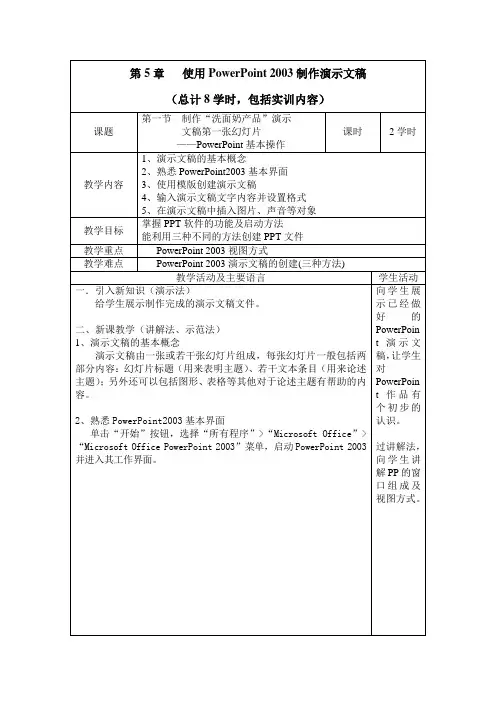
幻灯片编辑区:是编辑幻灯片内容的主要区域,在其中可以为幻灯片添加文本、图片、声音和影片,以及创建超链接等。
幻灯片/大纲窗格:通过“幻灯片”窗格或“大纲”窗格可以快速查看整个演示文稿中的任意一张幻灯片。
其中,“幻灯片”窗格显示了幻灯片的缩略图;“大纲”窗格显示了幻灯片的文本大纲。
备注栏:用于添加演说者的备注信息,观众无法看到。
3、使用模版创建演示文稿1)新建空白演示文稿:在“新建演示文稿”任务窗格中单击“空白演示文稿”链接,切换到“幻灯片版式”任务窗格,根据需要选择一种版式,可新建一个空白演示文稿。
2)利用“内容提示向导”创建演示文稿:利用“内容提示向导”可快速创建具有专业风格的演示文稿的基本框架。
方法是:单击“新建演示文稿”任务窗格中的“根据内容提示向导”链接,打开如图5-5左图所示“内容提示向导”对话框,然后根据提示进行操作,即可创建需要的演示文稿框架。
图5-5右图所示是一个“集体讨论例会”类型的演示文稿效果实例。
通过演示法,向学生演示通过三种不同的方法,创建PPT文件的方法。
通过演示法,向学生演示保存、关闭PPT 的方法。
4、输入演示文稿文字内容并设置格式在幻灯片中插入文本有两种方法,一种是在占位符中直接输入,另一种是利用文本框进行添加。
下面我们向演示文稿的第1张幻灯片中输入文字并进行编辑。
学生听课中5、在演示文稿中插入图片、声音等对象要在演示文稿中插入图片、声音和影片,可以利用“插入”菜单。
学生听课中三、课堂练习(1)实验名称:利用三种方法创建演示文稿(2)实验目的:通过本实训,学生能够熟练地使用三种方法创建演示文稿文件。
(3)实验内容1.根据“内容提示向导“创建演示文稿,要求对演示文稿中的文字进行修改,并尽量与主题相符。
2.根据“设计模板”创建演示文稿,要求对自己的学校及专业进行介绍,文件中至少包括五张幻灯片。
3.使用“空演示文稿”创建演示文稿,要求自己进行介绍,至少三张幻灯片。
四、课堂总结对授课内容进行总结课题第二节制作“洗面奶产品”演示文稿其他幻灯片——管理幻灯片和修饰演示文稿课时4学时教学内容1、插入、复制和移动幻灯片2、更换演示文稿的背景3、编辑幻灯片母版4、为对象设置超链接5、创建动作按钮教学目标掌握PPT软件编辑的方法。

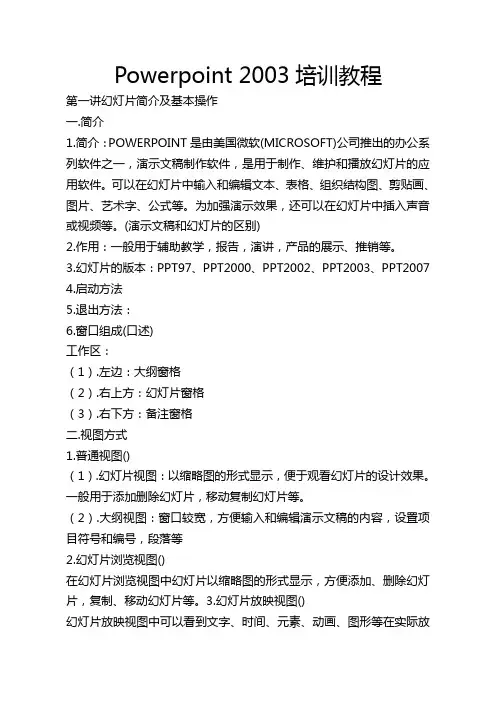
Powerpoint 2003培训教程第一讲幻灯片简介及基本操作一.简介1.简介:POWERPOINT是由美国微软(MICROSOFT)公司推出的办公系列软件之一,演示文稿制作软件,是用于制作、维护和播放幻灯片的应用软件。
可以在幻灯片中输入和编辑文本、表格、组织结构图、剪贴画、图片、艺术字、公式等。
为加强演示效果,还可以在幻灯片中插入声音或视频等。
(演示文稿和幻灯片的区别)2.作用:一般用于辅助教学,报告,演讲,产品的展示、推销等。
3.幻灯片的版本:PPT97、PPT2000、PPT2002、PPT2003、PPT20074.启动方法5.退出方法:6.窗口组成(口述)工作区:(1).左边:大纲窗格(2).右上方:幻灯片窗格(3).右下方:备注窗格二.视图方式1.普通视图()(1).幻灯片视图:以缩略图的形式显示,便于观看幻灯片的设计效果。
一般用于添加删除幻灯片,移动复制幻灯片等。
(2).大纲视图:窗口较宽,方便输入和编辑演示文稿的内容,设置项目符号和编号,段落等2.幻灯片浏览视图()在幻灯片浏览视图中幻灯片以缩略图的形式显示,方便添加、删除幻灯片,复制、移动幻灯片等。
3.幻灯片放映视图()幻灯片放映视图中可以看到文字、时间、元素、动画、图形等在实际放映中看到的效果。
4.备注页视图三.基本操作1.新建演示文稿文件/新建/①.空演示文稿②.根据设计模板③.根据内容提示向导2.选择幻灯片(1).单个幻灯片:单击选择(2).连续多个幻灯片:单击选择第一个幻灯片,按SHIFT键单击最后一个(3).不连续多个:选择第一个,按CTRL键单击其它幻灯片3.插入幻灯片(1).插入/新幻灯片/单击选择一个版式(CTRL+M)(2).选择一张幻灯片,按回车键(3).单击工具栏“新幻灯片”按钮(4).格式/幻灯片版式/单击选择版式4.移动幻灯片(1).选择要移动的幻灯片,编辑/剪切,选择位置,编辑/粘贴(2).在普通视图或幻灯片浏览视图中拖动选中的幻灯片5.复制幻灯片(1).选择要移动的幻灯片,编辑/复制,选择位置,编辑/粘贴(2).在普通视图或幻灯片浏览视图中,按CTLR键拖动选中的幻灯片6.删除幻灯片(1).选择幻灯片,编辑/删除幻灯片(2).选择幻灯片,按DELETE键四.添加文本2.在占位符中进行输入3.利用大纲视图中进行输入(1).在大纲视图中定光标,输入内容,按回车键产生同一级别内容(2).按TAB键可降低级别,按SHIFT+TAB升级4.利用文本框进行输入插入/文本框/水平(垂直)/在工作区拖动出/输入内容五.文本格式化1.选定文本/格式/设置字体、字形、字号、颜色、效果等/确定2.利用格式工具栏六.间距设置选定文本/格式/行距/1.行距2.段前3.段后第二讲演示文稿的风格统一一.背景1.格式/背景/单击下拉按钮选择背景颜色或填充效果/单击应用或全部应用填充效果:(1).渐变(2).纹理(3).图案(4).图片二.配色方案1.定义:背景,文本,线条,阴影等八种颜色的集合。
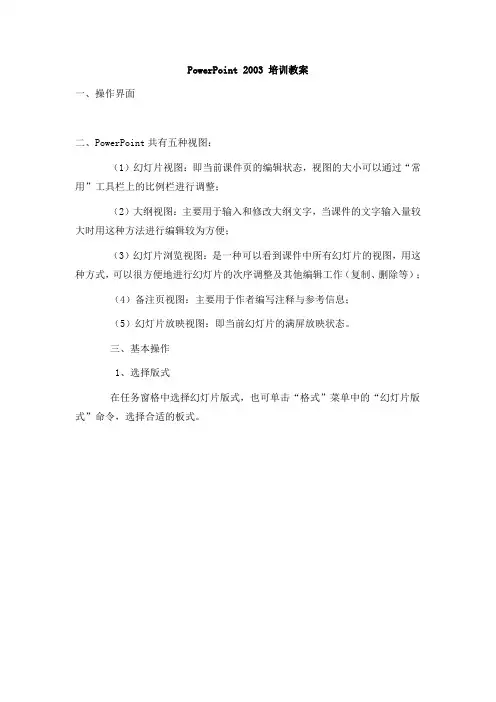
PowerPoint 2003 培训教案一、操作界面二、PowerPoint共有五种视图:(1)幻灯片视图:即当前课件页的编辑状态,视图的大小可以通过“常用”工具栏上的比例栏进行调整;(2)大纲视图:主要用于输入和修改大纲文字,当课件的文字输入量较大时用这种方法进行编辑较为方便;(3)幻灯片浏览视图:是一种可以看到课件中所有幻灯片的视图,用这种方式,可以很方便地进行幻灯片的次序调整及其他编辑工作(复制、删除等);(4)备注页视图:主要用于作者编写注释与参考信息;(5)幻灯片放映视图:即当前幻灯片的满屏放映状态。
三、基本操作1、选择版式在任务窗格中选择幻灯片版式,也可单击“格式”菜单中的“幻灯片版式”命令,选择合适的板式。
2、输入文本普通文本、艺术字3、插入图片四、设计模板与背景1、选择设计模板单击“格式”菜单中的“幻灯片设计”命令,选择合适的模板,也可在幻灯片上单击右键,通过快捷菜单选择“幻灯片设计”命令,也可在任务窗格中选择设计模板。
2、设置背景如果不想对课件页添加模板,而只是希望有一个背景颜色,可以按照下述任一方法进行。
(1)单击“格式”菜单中的“背景”命令,在“背景”对话框中,打开下拉列表框,或单击“其他颜色…”选择合适的颜色,也可以选择“填充效果”。
(2)在幻灯片的空白处单击鼠标右键,在弹出的菜单中选择“背景”命令,在“背景”对话框中,打开下拉列表框,或单击“其他颜色…”选择合适的颜色,也可以选择“填充效果”。
五、增删页面、调整页的次序1、增加页面2、删除页面3、调整页的次序六、幻灯片的放映设置动画效果一、PowerPoint动画基本特点第一,动画对象多样化。
包括文字、图形和图像等都可产生动画效果。
第二,动画动作丰富化。
第三,动画制作方法极其简单。
二、设置动画1、应用动画方案(1)先选定要应用预设动画的对象。
(2)再选择[幻灯片放映]/[动画方案]命令。
(3)从窗口中选择一种动画方案。
2、自定义动画(片内动画)(1)先选定要应用动画的对象。
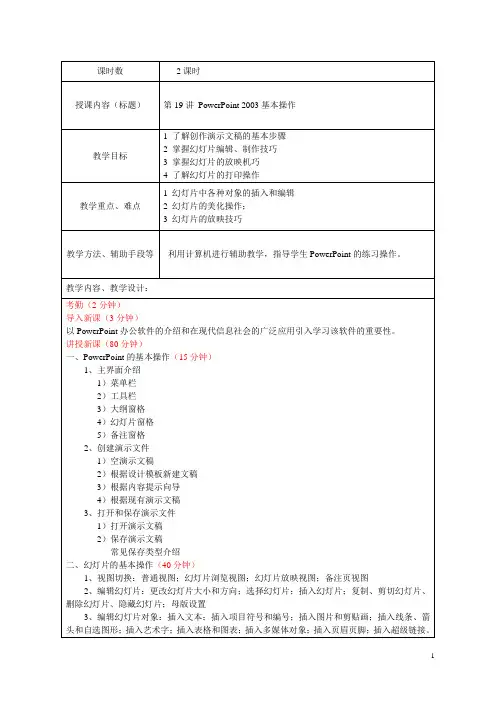
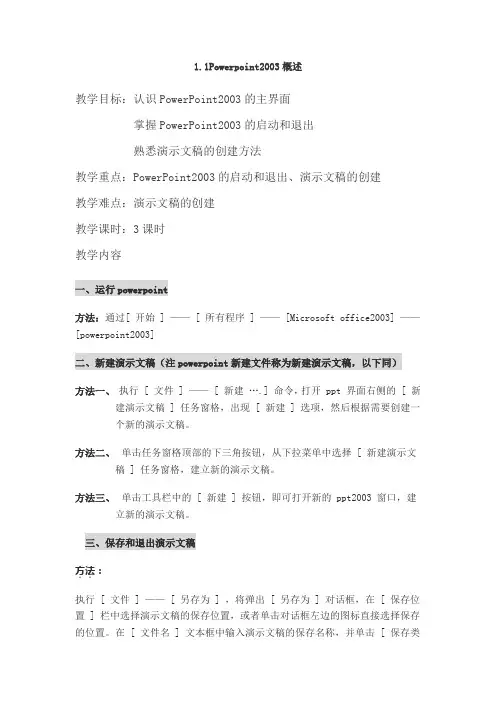
1.1Powerpoint2003概述教学目标:认识PowerPoint2003的主界面掌握PowerPoint2003的启动和退出熟悉演示文稿的创建方法教学重点:PowerPoint2003的启动和退出、演示文稿的创建教学难点:演示文稿的创建教学课时:3课时教学内容一、运行powerpoint方法:通过[ 开始 ] —— [ 所有程序 ] —— [Microsoft office2003] ——[powerpoint2003]二、新建演示文稿(注powerpoint新建文件称为新建演示文稿,以下同)方法一、执行 [ 文件 ] —— [ 新建….] 命令,打开 ppt 界面右侧的 [ 新建演示文稿 ] 任务窗格,出现 [ 新建 ] 选项,然后根据需要创建一个新的演示文稿。
方法二、单击任务窗格顶部的下三角按钮,从下拉菜单中选择 [ 新建演示文稿 ] 任务窗格,建立新的演示文稿。
方法三、单击工具栏中的 [ 新建 ] 按钮,即可打开新的 ppt2003 窗口,建立新的演示文稿。
三、保存和退出演示文稿方法..:执行 [ 文件 ] —— [ 另存为 ] ,将弹出 [ 另存为 ] 对话框,在 [ 保存位置 ] 栏中选择演示文稿的保存位置,或者单击对话框左边的图标直接选择保存的位置。
在 [ 文件名 ] 文本框中输入演示文稿的保存名称,并单击 [ 保存类型 ] 文本框的下三角按钮,从下拉列表中选择演示文稿保存类型。
(注:演示文稿的后缀名为 ppt )加密演示文稿如果希望该演示文稿能够被阅读和发送,但是不希望审阅者修改编辑该演示文稿,可对演示文稿进行保护,使其变为只读属性。
或者只允许指导密码的人打开该演示文稿。
这些就需要对该文稿进行加密。
对演示文稿加密的具体步骤如下:选择 [ 工具 ] —— [ 选项…] —— [ 安全性 ] —— [ 打开权限密码 ]\[ 修改权限密码 ] ——单击 [ 确定 ] 关闭 [ 选项 ] 对话框,将出现[ 确认密码对话框 ] ——在 [ 重新输入修改权限密码 ]\[ 重新输入打开权限密码 ] 对话框中再次输入所设置的密码。
初识PowerPoint2003 教学设计一、教学目标㈠知识目标1、使学生了解PowerPoint 2003,学会启动PowerPoint 2003选择幻灯片版式的方法。
2、学生掌握在幻灯片上文字输入、格式设置的方法。
3、学生理解建立新幻灯片和插入幻灯片的不同命令。
4、能用PowerPoint 2003制作两页幻灯片。
㈡能力目标1、逐步提高学生利用信息技术传递自己的思想和情感、完成作品创作的能力。
2、逐步提高学生审美能力。
培养学生合作学习的能力。
㈢情意目标1、鼓励学生与人合作、互相启发、共同完成学习任务。
2、激发学生创新精神。
二、教学重点1、能制作两页含有文本和艺术字的幻灯片。
2、小组合作、研究、制作出作品。
三、教学难点1、使学生理解建立新幻灯片和插入幻灯片的不同命令。
2、能制作出有自己特色的幻灯片。
四、教学准备1、多媒体教育网。
2、课件——初识PowerPoint 2003.ppt五、教学过程(一)、激趣导入:同学们,我们学校美术作品展你看了吗?你觉得这些作品美吗?老师把作品放在了电脑中,下面,我们一起来欣赏同学们的作品。
观看课件回答问题:你们看到的画面有什么特点?(漂亮、好看等)它们都是用PowerPoint 2003这个软件制作的,它的中文名字叫“电子幻灯片”。
你们想学会用它(PowerPoint 2003)吗?今天这堂课,我们就来学习这一内容。
(二)教学新课1、启动PowerPoint 2003PowerPoint 2003和我们前面所学的Word 2003都属于office办公软件之一,它们在操作上有许多相似之处,同学们能不能用启动Word 2003的方法找到它?师根据学生的回答,演示给学生看。
第一章认识PowerPoint 2003一、启动PowerPont 2003,认识工作界面认识标题栏、菜单栏、工具栏、大纲窗格、幻灯片工作区、任务窗格、备注编辑区、绘图工具栏、状态栏。
见下图:二、认识工作区选择视图/标尺、网格和参考线、显示比例。
三、使用PowerPont 2003的帮助功能。
遇到难题到PowerPont 2003的帮助中查找,也可以上网搜索。
第二章制作片头一、策划课件外观1、选择格式/幻灯片设计,选择课件模板。
2、选择格式/幻灯片版式,选择课件版式。
3、选择格式/背景,设置课件背景。
二、插入图片素材选择插入/图片/剪贴画,在剪贴画任务窗格搜索鹅的图片。
也可以插入电脑中保存的图片,插入/图片/来自文件。
编辑图片,重点:设置透明色。
三、插入和编辑艺术字选择插入/图片/艺术字,或单击绘图工具栏中“插入艺术字”按钮。
四、文字的录入与编排选择插入/文本框/水平,输入文字,在格式工具栏中设置文字。
五、添加背景音乐选择插入/影片和声音/文件中的声音,可插入声音文件格式有:WA V、WMA、MP3、MID等。
右击声音图标,设置背景音乐:音量、循环、隐藏声音图标。
六、保存课件1、选择文件/保存或另存为,输入文件名,单击保存。
2、自动保存课件:选择工具/选项,单击保存标签,设定时间间隔。
选中“嵌入TrueType字体”那么该课件在其他没有安装某种特殊字体的计算机上也能播放。
3、加密保存课件工具/选项,单击“安全性”标签,输入密码。
(注意自己不能忘记密码。
)作业:按上面的步骤制作《咏鹅》课件的片头。
附:《咏鹅》课件整体结构图第三章制作课件主控导航界面一、创建主控导航界面幻灯片1、打开“咏鹅.ppt”文件,选择插入/新幻灯片,插入6张新幻灯片。
2、插入卡通图片。
插入/图片/来自文件,文件路径:配套光盘/素材/ch4素材/导入. Gif)3、给图片添加标注文字。
选择绘图工具栏上的自选图形/标注,选择椭圆形标注,输入“导入”二字,宋体,字号18,颜色为黑色。
远程教育校本培训教案-PowerPoint2003PowerPoint 2003 培训教案第一课时第一章前言:powerpoint 是一种制作和播放演示文稿的应用程序。
所谓的演示文稿,就是用于介绍和说明某个问题和事务的一组多媒体材料,也就是powerpoint 生成的文件形式。
演示文稿中可以包含幻灯片、演讲备注和大纲等内容。
Powerpoint 则是创建和演示播放这些内容的工具。
这里我们可以把powerpoint 简称为ppt 。
一:初识ppt1 :ppt 的安装Ppt 是office 办公软件的一种,除了ppt ,office 还包含了word 、excel 等。
我们可以直接安装office ,这样就可以把office 所包含的所有软件都安装上,当然我们也可以只安装ppt 。
我们这里讲的是office20032 :运行ppt方法一:通过[ 所有程序] 子菜单运行,具体步骤如下:[ 开始] ——[ 所有程序] ——[microsoftoffice] ——[powerpoint2003]方法二:在桌面建立powerpoint2003 运行的快捷方式,直接双击就可以运行。
3 :ppt 的界面简介幻灯片窗格:界面中面积最大的区域,用来显示演示文稿中出现的幻灯片。
可以在上面进行输入文本、绘制标准图形、创建图画、添加颜色以及插入对象等操作。
视图按钮:位于界面底部左侧的是视图按钮,通过这些按钮可以以不同的方式查看演示文稿。
大纲幻灯片视图:包含大纲标签和幻灯片标签。
在大纲标签下,可以看到幻灯片文本的大纲;在幻灯片标签下可以看到缩略图形式显示的幻灯片。
备注窗格:备注窗格可供用户输入演讲者备注。
通过拖动窗格的灰色边框可以调整其尺寸大小。
任务窗格:位于ppt 窗口右侧,用来显示设计文稿时经常用到的命令。
Ppt 会随不同的操作需要显示相应的任务窗格。
如果想使用某个任务窗格,而该窗格没有被显示,则单击任务窗格顶部的[ 其他任务窗格] 下三角按钮,从下拉菜单中选择所需要的任务窗格。
注:如果不需要使用任务窗格,可以选择[ 视图] ——[ 任务窗格] 命令隐藏任务窗格,以释放程序窗口的可用空间。
在此选择[ 视图] ——[ 任务窗格] 命令时,任务窗格将再次出现。
二:演示文稿的基本操作1 :创建新的演示文稿方法一:执行[ 文件] ——[ 新建….] 命令,打开ppt 界面右侧的[ 新建演示文稿] 任务窗格,出现[ 新建] 选项,然后根据需要创建一个新的演示文稿。
方法二:单击任务窗格顶部的下三角按钮,从下拉菜单中选择[ 新建演示文稿] 任务窗格,建立新的演示文稿。
方法三:单击工具栏中的[ 新建] 按钮,即可打开新的ppt2003 窗口,建立新的演示文稿。
在[ 新建演示文稿] 任务窗格的[ 新建] 栏下有[ 空演示文稿] 、[ 根据设计模板] 和[ 根据内容提示向导] 、[ 根据现有演示文稿] 等几个命令。
下面对如何运用这几个命令加以说明[ 空演示文稿] ——创建一个新的空演示文稿。
在[ 任务窗格] 中选择[ 幻灯片版式] 窗格,该任务窗格中包含31 个已设计好的幻灯片版式,可以从中选择一个合适的版式,以创建新的幻灯片。
[ 根据设计模版] ——创建基于设计模板(指实现定义了幻灯片颜色和文本样式的演示文稿)。
单击这个命令将出现[ 幻灯片版式] 窗格,可以从中选择,以创建新的幻灯片。
这样我们就不需要对演示文稿的版式和背景颜色进行编辑了,直接应用设计模版就可以。
可以通过右击来选择是应用所有幻灯片还当前幻灯片。
[ 根据内容提示向导] ——可以选择演示文稿的样式和类型,然后ppt 会自动生成一个按照专业化方式组织演示文稿内容的大纲。
第二课时2 :打开已有的演示文稿方法一:执行[ 文件] ——[ 打开…] 命令,在弹出的[ 打开] 对话框中选中所要打开的演示文稿,单击[ 打开] 按钮即可。
方法二:单击工具栏中的[ 打开] 按钮,在弹出的[ 打开] 对话框中选中要打开的演示文稿,单击[ 打开] 按钮即可。
方法三:在[ 任务窗格] 中选择[ 开始工作] 窗格,在[ 打开] 任务栏,下面是ppt 最新打开过的几个演示文稿名称列表,如果所要打开的演示文稿不在列表中,可以单击[ 其它] 按钮,在弹出的[ 打开] 对话框中选择所要打开的工作薄,单击[ 打开] 按钮即可。
方法四:在所在路径中找到ppt 文件,双击文件图标,同样可以将演示文稿打开。
3 :保存和退出演示文稿在想退出ppt 之前一定要对该文件保存方法一:执行[ 文件] ——[ 保存] 。
保存的路径为该文件原有的路径,而且不改变该文件的原有名字。
或者直接点击任务栏上的保存图标,效果是一样的。
方法二:执行[ 文件] ——[ 另存为] ,将弹出[ 另存为] 对话框,在[ 保存位置] 栏中选择演示文稿的保存位置,或者单击对话框左边的图标直接选择保存的位置。
在[ 文件名] 文本框中输入演示文稿的保存名称,并单击[ 保存类型] 文本框的下三角按钮,从下拉列表中选择演示文稿保存类型。
演示文稿的后缀名为ppt关闭演示文稿方法一:执行[ 文件] ——[ 关闭] 命令,只关闭当前窗口中的演示文稿。
或者单击演示文稿右上方的[ 关闭] 按钮,同样只关闭当前窗口的演示文稿。
方法二:直接单击标题栏右侧的[ 关闭] 按钮,把整个ppt 窗口一起关闭。
注:在没有保存之前如果关闭,系统会弹出对话框提示保存。
4 :加密演示文稿如果希望该演示文稿能够被阅读和发送,但是不希望审阅者修改编辑该演示文稿,可对演示文稿进行保护,使其变为只读属性。
或者只允许指导密码的人打开该演示文稿。
这些就需要对该文稿进行加密。
对演示文稿加密的具体步骤如下:选择[ 工具] ——[ 选项…] ——[ 安全性] ——[ 打开权限密码][ 修改权限密码] ——单击[ 确定] 关闭[ 选项] 对话框,将出现[ 确认密码对话框] ——在[ 重新输入修改权限密码][ 重新输入打开权限密码] 对话框中再次输入所设置的密码。
注意:密码可以是空格、符号、字母等,而且字母分大小写。
如果密码丢失将无法打开或修改该演示文稿。
第三课时第二章一:编辑演示文稿1: 编辑背景和版式背景和版式对于整个演示文稿来说是漂亮的润色,外观的漂亮对于ppt 来讲是非常必要的。
A :简单背景的选择简单而优美通常是文稿显得很整洁,为到达这个目的,可以按照以下的步骤为演示文稿一种基本的单色的背景。
Step1 :打开希望应用背景的演示文稿。
Step2 :执行[ 格式] ——[ 背景] 命令,打开[ 背景] 对话框。
Step3 :使用下拉列表框,从基于演示文稿的默认配色方案的少数颜色中做出选择。
如果没有看到满意的颜色,可以单击[ 其他颜色…] 按钮,单击调色板中所需的颜色样块。
如果希望自己定义颜色的话,打开[ 自定义] 标签,然后对设置进行调整,直到[ 新增] 窗口内看到满意的颜色为止。
Step4 :单击[ 确定] 按钮,返回[ 背景] 对话框。
Step5 :单击[ 预览] 按钮可以看到背景的设置效果。
单击[ 全部应用] 按钮,则整个演示文稿应用新的背景颜色,而单击[ 应用] 则只在当前幻灯片上使用新背景。
B :鲜艳背景效果的创建背景的选择精确地反映了演示文稿的风格,鲜艳的背景对于演示文稿是必不可少的,创建特殊的背景,需要做到以下步骤:Step1 :打开希望应用背景的演示文稿。
Step2 :执行[ 格式] ——[ 背景] 命令,打开[ 背景] 对话框。
Step3 :从下拉框中选择[ 填充效果] ,打开[ 填充效果] 对话框。
在对话框的选项卡中选择效果进行处理。
[ 渐变] ———以多种方式将一种或两种颜色合并到一种颜色中,通过单击[ 单色] 或[ 双色] 选项选择自己的配色方案,或选择某种预设方案,在预设方案中包含某些色彩缤纷的颜色混合。
可以使用[ 底纹式样] 和[ 变形] 选项获得希望的效果。
[ 纹理] ———在[ 纹理] 标签中找到满足自己需要的纹理。
单击靠近该对话框底部的[ 其它纹理] 按钮还可以导入保存在电脑中的其它纹理。
[ 图案] ———打开该标签,可以看到许多的线条、点一级以所选两种颜色为基础的图案组合,在选择这些效果时注意与文本配合。
[ 图片] ———单击[ 选择图片] 按钮后可以在电脑内寻找合适的作为演示文稿的背景。
Step4 :单击[ 确定] 按钮,可以预览使用当前配色方案的填充效果。
Step5 :单击[ 全部应用] 或者[ 应用] 按钮,完成配置。
C :幻灯片版式的编辑在编辑幻灯片时可能会发现原来设定或者电脑生成的幻灯片版式并不能完全满足需要,要改变灯片版式时,可以按照以下操作步骤进行:执行[ 格式] ——[ 幻灯片版式…] 命令,或者单击右侧任务窗格顶部的[ 其它任务窗格] 下三角按钮,从下拉菜单中选择[ 幻灯片版式] 任务窗格,打开[ 幻灯片版式] 任务窗格。
选择并双击自己所需要的幻灯片版式,则该幻灯片及其内容以新版式显示。
2 :编辑文字和段落可以在幻灯片窗格中或者普通视图下的[ 大纲] 标签里将文本添加到演示文稿中。
A :在幻灯片窗格中输入文本:在幻灯片窗格中单击[ 单击此处添加标题] 占位符。
则出现一个选择框,在选择框内输入或编辑文本。
输入的文本同时会出现在大纲/ 幻灯片窗格的[ 大纲] 标签中。
B :在大纲中输入文本单击大纲/ 幻灯片窗格中的[ 大纲] 标签,选择[ 视图] ——[ 工具栏] ——[ 大纲] 命令。
在大纲上设置插入点输入或编辑文本。
按enter 键ppt 将添加一张新的幻灯片,然后单击工具栏中的[ 降级] 按钮或者按tab 键将插入点移至右侧,然后再标题文本下输入新的段落。
第四课时3 :编辑占位符幻灯片窗格中显示的文本框称之为“文本占位符”占位符中可以有文本或图片,对占位符的编辑主要包括对占位符大小的改变以及位置的移动,编辑方法主要有两种.方法一:鼠标操作Step1 :单击占位符内文本,选中占位符。
Step2 :将鼠标移至占位符虚线框边缘的8 个圆点处,鼠标变为双箭头,此时拖动鼠标可以改变占位符大小,将鼠标移至占位符虚线框边缘,鼠标变为狮子箭头,此时拖动鼠标可以移动占位符位置。
方法二:执行[ 格式] 命令Step1 :单击占位符内文本Step2 :执行[ 格式] ——[ 占位符] 命令Step3 :选择[ 尺寸] 标签,可以通过[ 高度] 、[ 宽度] 等选项来调整占位符尺寸大小,选择[ 位置] 标签,通过选项的改变可以移动占位符位置。
Step4 :单击[ 确定] 按钮,完成操作。
4 :编辑文本框文本框的编辑主要是调整占位符中文本周围的空间和调整占位符中文本的位置,操作步骤如下:Step1 :单击占位符文本。